Pitanje
Problem: Kako popraviti "mrežni put nije pronađen" s kodom pogreške 0x80070035 u sustavu Windows?
Zdravo. Pokušavao sam neki dan spojiti telefon na računalo, ali nisam uspio. Poruka o pogrešci glasila je "Mrežna staza nije pronađena" Kod pogreške 0x80070035. Može li mi netko pomoći da popravim ovu grešku?
Riješen odgovor
Mrežna pohrana (NAS)[1] je značajka koja ljudima omogućuje dijeljenje iste mreže i prijenos podataka preko uređaja u lokaliziranom okruženju. Usluga je posebno korisna jer omogućuje dijeljenje mreže i podataka bez kabela.
Za povezivanje uređaja i na HomeGroup
[2] i WorkGroup, NAS koristi posebne protokole. Nažalost, kada se povezujete s mrežnim resursom na drugom računalu s operacijskim sustavom Microsoft Windows (verzija XP, Vista, 7, 8, 8.1 ili 10), mnogi su ljudi primili obavijest "Mrežni put nije pronađen" Kod pogreške 0x80070035. U njemu se navodi sljedeće:Pogreška mreže
Windows ne može pristupiti \\\\
Provjerite pravopis imena. U suprotnom može doći do problema s vašom mrežom. Da biste pokušali identificirati i riješiti probleme s mrežom, kliknite Dijagnosticiraj.
Kôd pogreške: 0x80070035
Mrežni put nije pronađen.
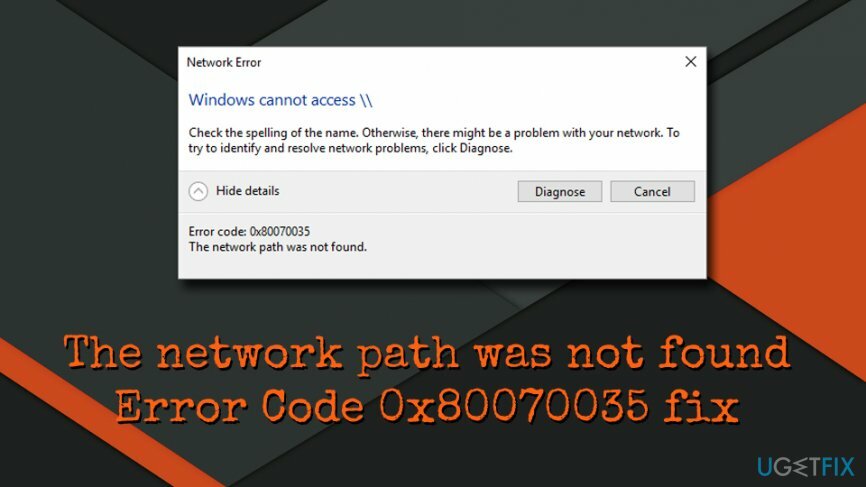
Točan razlog zašto “Mrežni put nije pronađen” Pojavljuje se šifra pogreške 0x80070035 nije jasna, ali je uočeno da NetBIOS[3] usluga preko TCP/IP nije omogućena na većini zahvaćenih računala. Srećom, naš tim je tu da vam pomogne.
Sastavili smo nekoliko rješenja koja bi vam mogla pomoći da ispravite pogrešku 0x80070035, pa ih provjerite u nastavku.
Provjerite je li vaš disk zajednički
Za popravak oštećenog sustava morate kupiti licenciranu verziju Reimage Reimage.
- Desnom tipkom miša kliknite pogon koji se nalazi na ciljnom računalu koje pokušavate posjetiti, na primjer, pogon C: i odaberite Svojstva
- Kliknite na Dijeljenje karticu i provjerite kaže li mrežni put Nije podijeljeno
- Ako nije Shared, kliknite Napredno dijeljenje tab
- Označite Dijeli ovu mapu potvrdite okvir i provjerite je li naziv dijeljenja ispravno upisan
- Klik Prijavite se i u redu da biste spremili promjene
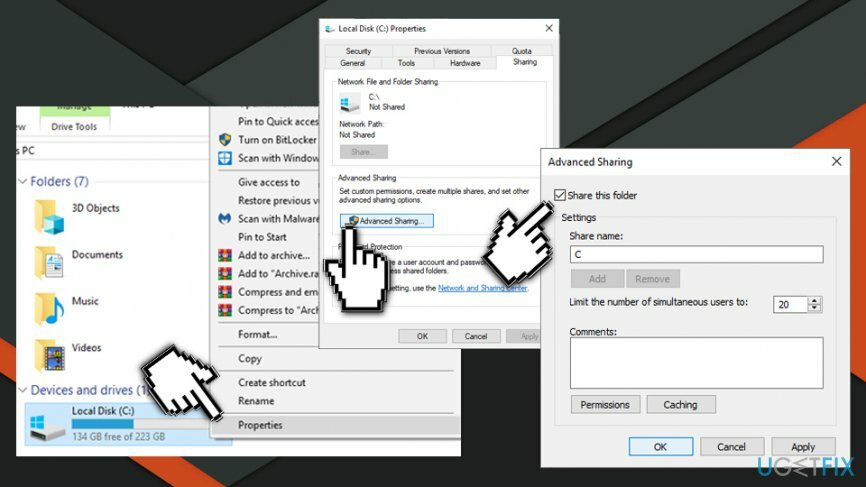
- Na kraju pritisnite Tipka Windows + R, upišite naziv dijeljene mape i pritisnite Unesi.
Koristite IP adresu ciljanog računala
Za popravak oštećenog sustava morate kupiti licenciranu verziju Reimage Reimage.
- Upišite cmd u okvir za pretraživanje
- Desnom tipkom miša kliknite rezultat pretraživanja i odaberite Pokreni kao administrator
- Kopirajte i zalijepite ipconfig /sve naredite i pritisnite Unesi
- Pomaknite se prema dolje i pronađite IPv4 adresa kategorija
- Označite potrebnu adresu, na primjer, (192.168.43.157) na popisu
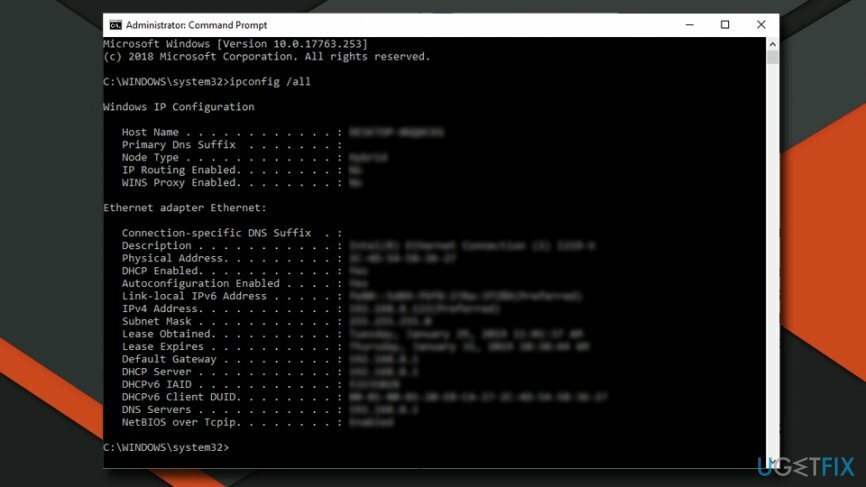
- Zatim pritisnite Tipka Windows + R, upišite \\\\IPv4 adresa\\Naziv pogonai pritisnite Unesi. VAŽNO: svakako promijenite "Naziv pogona" s pogonom kojem želite pristupiti
Izmijenite postavke mrežne sigurnosti
Za popravak oštećenog sustava morate kupiti licenciranu verziju Reimage Reimage.
- Pritisnite Windows tipka, tip secpol.msci pritisnite Unesi
- Idite na Lokalna pravila > Sigurnosne opcije > Mrežna sigurnost: razina provjere autentičnosti LAN Managera
- Dvaput kliknite na Mrežna sigurnost: razina provjere autentičnosti LAN Managera
- Kada se pojavi padajući izbornik, odaberite Pošaljite LM & NTLM-koristite NTLMv2 sesiju sigurnost ako se pregovara
- Klik Prijavite se i u redu da biste spremili promjene
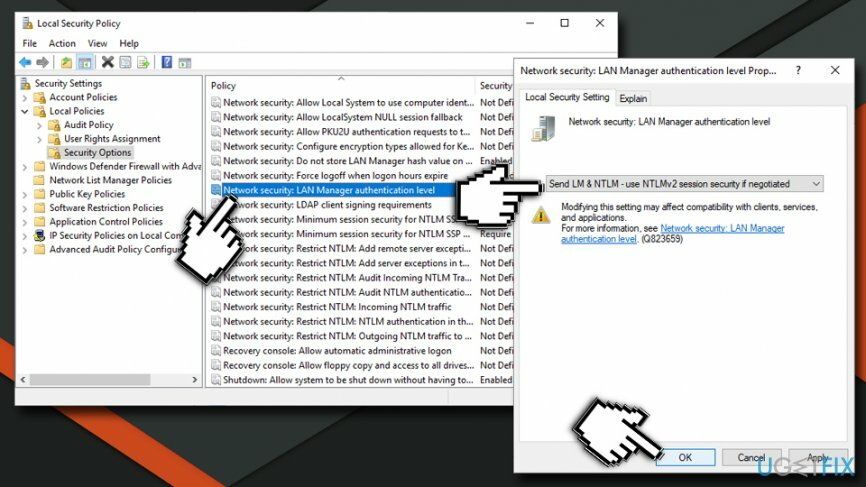
Omogućite NetBios
Za popravak oštećenog sustava morate kupiti licenciranu verziju Reimage Reimage.
- Desnom tipkom miša kliknite Početak gumb i odaberite Postavke
- Ići Mreža i Internet i kliknite na Status na lijevom oknu
- Pomaknite se prema dolje i kliknite na Promjena opcija adaptera
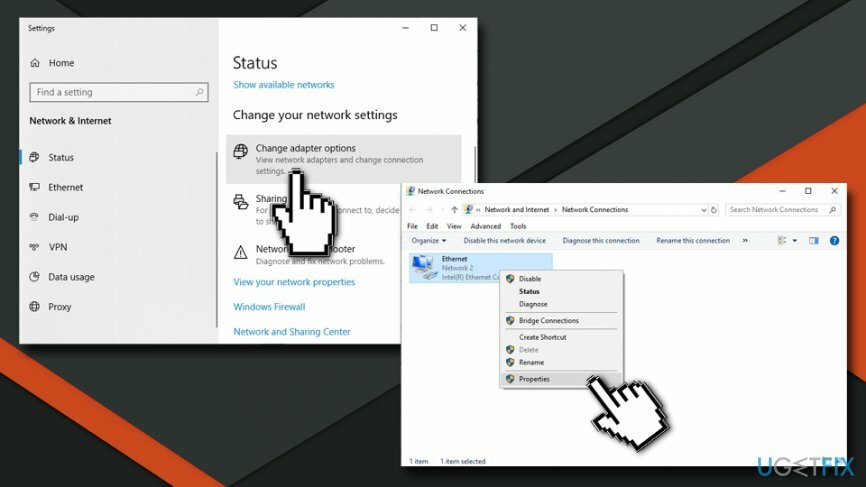
- Desni klik na svoju vezu (WiFi ili Ethernet) i odaberite Svojstva
- Kliknite na Internetski protokol verzija 4 (TCP/IPv4) i biraj Svojstva
- Klik Napredna
- Ići POBJEĐUJE tab i odaberite Omogućite NetBIOS preko TCP-a
- Potvrdite sa u redu
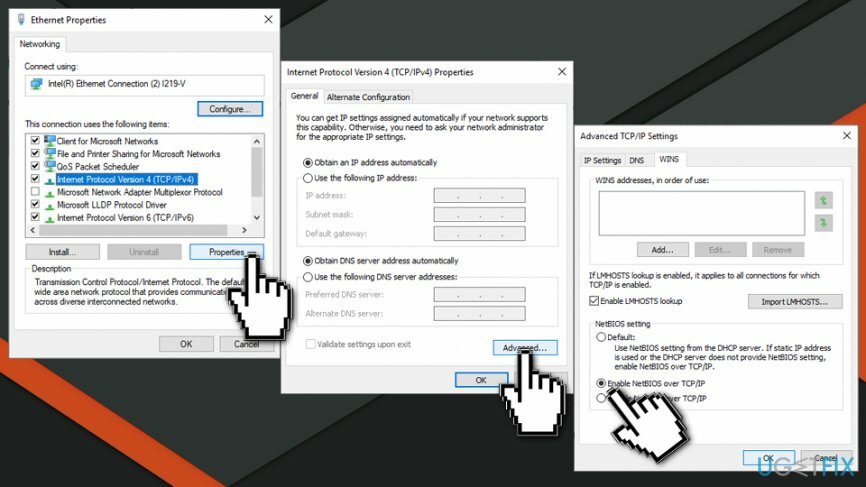
Resetirajte TCP/IP
Za popravak oštećenog sustava morate kupiti licenciranu verziju Reimage Reimage.
Ako niti jedan od gore navedenih koraka nije pomogao u ispravljanju pogreške "Mrežna staza nije pronađena" (0x80070035) u sustavu Windows, posljednja stvar koju možete sami pokušati je resetirati TCP/IP. U tu svrhu slijedite ove korake:
- Desnom tipkom miša kliknite ikonu mrežne veze koja se nalazi na programskoj traci i odaberite Otvorite Centar za mrežu i dijeljenje.
- Izaberi Promijenite postavke adaptera i desnom tipkom miša kliknite mrežni adapter.
- Izaberi Svojstva.
- Ako koristite Wi-Fi vezu, kliknite na mrežni adapter i odaberite Instalirati.
- Kliknite na Protokol i odaberite Dodati.
- Na kraju kliknite na Pouzdan multicast protokol opciju, a zatim kliknite u redu za instaliranje protokola.
Nadamo se da je jedna od gore navedenih metoda pomogla da se popravi pogreška 0x80070035 i onemogući obavijest "Mrežna staza nije pronađena".
Automatski popravite svoje greške
Tim ugetfix.com pokušava dati sve od sebe kako bi pomogao korisnicima da pronađu najbolja rješenja za uklanjanje svojih pogrešaka. Ako se ne želite boriti s tehnikama ručnih popravaka, upotrijebite automatski softver. Svi preporučeni proizvodi testirani su i odobreni od strane naših stručnjaka. Alati koje možete koristiti za ispravljanje pogreške navedeni su u nastavku:
Ponuda
Učini to sada!
Preuzmite popravakSreća
Jamčiti
Učini to sada!
Preuzmite popravakSreća
Jamčiti
Ako niste uspjeli ispraviti pogrešku pomoću Reimagea, obratite se našem timu za podršku za pomoć. Molimo vas da nam kažete sve detalje za koje mislite da bismo trebali znati o vašem problemu.
Ovaj patentirani proces popravka koristi bazu podataka od 25 milijuna komponenti koje mogu zamijeniti bilo koju oštećenu ili nedostajuću datoteku na računalu korisnika.
Za popravak oštećenog sustava morate kupiti licenciranu verziju Reimage alat za uklanjanje zlonamjernog softvera.

Pristupite geo-ograničenom videosadržaju putem VPN-a
Privatni pristup internetu je VPN koji može spriječiti vašeg davatelja internetskih usluga, vlada, i trećim stranama od praćenja vašeg online i omogućuju vam da ostanete potpuno anonimni. Softver nudi namjenske poslužitelje za torrenting i streaming, osiguravajući optimalne performanse i ne usporavajući vas. Također možete zaobići geo-ograničenja i gledati usluge kao što su Netflix, BBC, Disney+ i druge popularne streaming usluge bez ograničenja, bez obzira na to gdje se nalazite.
Ne plaćajte autore ransomwarea - koristite alternativne opcije oporavka podataka
Napadi zlonamjernog softvera, posebice ransomware, daleko su najveća opasnost za vaše slike, videozapise, poslovne ili školske datoteke. Budući da kibernetički kriminalci koriste robustan algoritam za šifriranje za zaključavanje podataka, on se više ne može koristiti dok se ne plati otkupnina u bitcoinima. Umjesto da plaćate hakerima, trebali biste prvo pokušati koristiti alternativu oporavak metode koje bi vam mogle pomoći da dohvatite barem dio izgubljenih podataka. Inače biste također mogli izgubiti novac, zajedno s datotekama. Jedan od najboljih alata koji bi mogao vratiti barem neke od šifriranih datoteka - Data Recovery Pro.